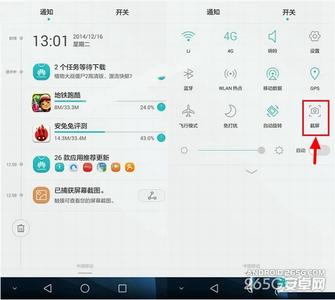截图是我们日常使用手机过程中比较常用的操作,有时候我们会遇到手机屏幕无法截取想要的全部内容的尴尬情况。而华为P9系统自带滚动截屏或者长截屏功能,可以很轻松进行截屏,下面爱华网小编给大家分享华为P9指关节截屏、滚动截屏、长截屏使用图文教程,赶紧用起来吧。
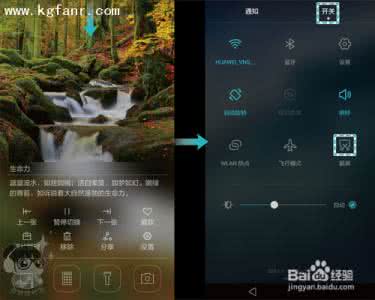
第一、下拉栏快捷截图的滚动截图
1、点亮华为P9屏幕向下滑动弹出通知栏,切换到【开关】,找到【截屏】功能。
2、当我们截取到屏幕以后,找到截屏右下角的【滚动截屏】,点击以后就可以进行滚动截图如下:
3、最后我们就可以看到一张很长的截图,并且可以直接进行编辑,如图所示:
第二、指关节长截屏
这个方法比较简单,需要设置步骤:设置->智能辅助->更多->开启智能截屏,然后,在非待机状态下使用指关节叩击屏幕画字母S启动滚动截屏,如图所示:
除此之外,还可以使用安卓机常见的电源键+音量键组合快捷键截屏。
以上就是爱华网小编总结的华为P9两种滚动截屏方式,希望能帮助大家更好的使用手机截图。欲了解更多资讯请登录爱华网网站了解详情!
 爱华网
爱华网